
deze keer Ik maak van de gelegenheid gebruik om enkele kleine tips met u te delen om ons wifi-signaal te verbeteren Ik weet zeker dat er meer dan één zullen dienen. Ja ok Het is een van de meest voorkomende problemen die u kunt vinden in de Linux-gemeenschap. zijn de problemen met het netwerk.
Aan dit soort complicaties kunnen verschillende problemen worden toegeschrevenEen van de meest voorkomende zijn de afstanden die ze hebben tussen hun apparatuur en de router, naast het feit dat er geen rekening wordt gehouden met de muren, een andere is dat niet iedereen rekening houdt met de kracht van hun wifi-kaart, omdat ze niet allemaal gelijk zijn en ten slotte de een andere is dat ze niet de juiste driver gebruiken.
Er achter komen tu stuurprogramma en zoek op het netwerk naar het stuurprogramma
Om deze problemen op te lossen de eerste stap is om erachter te komen wat de chipset van de wifi-kaart is dat we bezetten en zoek naar de juiste driverVanwege het grote aantal chipsets dat er is, zal ik je alleen de opdracht geven om te identificeren wat je hebt en je webbrowser een beetje te gebruiken om de stuurprogramma's te vinden.
lspci | grep Wireless
In mijn geval gooi ik zoiets als dit:
05:00.0 Network controller: Realtek Semiconductor Co., Ltd. RTL8723BE PCIe Wireless Network Adapter
Waar RTL8723BE de chipset is die mijn computer heeft.
Installeer het Linux Headers
nu een andere oplossing die voor mij heeft gewerkt, is de volgende, we openen een terminal en voeren het volgende uit:
sudo apt-get install linux-headers-generic build-essential
Schakel niet-ondersteunde protocollen uit
Bovendien We kunnen onze router ook niet opzij zetten, omdat het mogelijk is dat het conflict er is en niet in ons team. Persoonlijk ben ik er enkele van jaren geleden tegengekomen en ze ondersteunen het 802.11n-protocol niet, dus hoewel het ons veel verbeteringen biedt op het gebied van connectiviteit, hebben ze gewoon niet de ondersteuning en dit is een oorzaak van het probleem dat we hebben .
Om dit protocol in onze apparatuur te deactiveren, moeten we een terminal openen en de volgende opdrachten uitvoeren. We moeten de controller kennen die we hebben, hiervoor typen we:
lshw -C network
We moeten lokaliseren binnen wat de volgende sectie "beschrijving: Draadloze interface" ons geeft, precies bij "drive = *" zal de controller ons vertellen dat het degene is die we gaan opschrijven.
Nu gaan we het volgende commando uitvoeren en NAME-OF-DRIVER vervangen door die van je controller die je zojuist hebt opgeschreven.
echo "options NOMBRE-DEL-DRIVER 11n_disable=1" >> /etc/modprobe.d/NOMBRE-DEL-DRIVER.conf
Nu hoeft u alleen maar uw computer opnieuw op te starten om de wijzigingen door te voeren.
Conconfigureer de waarden van uw kaart
Aan de andere kant is het mogelijk dat ook onze wifi niet optimaal is geconfigureerd, dus deze andere methode kan voor u werken. Het is waar dat u geen 100% verbetering zult merken, maar het zal merkbaar beter zijn.
We gaan verder met het wijzigen van de waarden voor "rate" en "Tx-power" van onze netwerkinterface, hoe werkt dit? Je vraagt je misschien af, ik zal het een beetje uitleggen.
De waarde van Tx-power geeft ons in feite het bereik dat onze kaart heeft, Het heeft regelmatig een lage waarde vanwege het energieverbruik dat het vertegenwoordigt, dus we hebben de mogelijkheid om het zelf te verhogen.
De waarde van rate staat voor de overdrachtssnelheid van onze wifi dus we kunnen het ook wijzigen, hoewel het verhogen van deze waarde het bereik van onze netwerkkaart enigszins verkleint.
Om dit te doen, moeten we een terminal openen en de volgende opdracht uitvoeren:
sudo iwconfig
Het zal zoiets als dit weergeven, in mijn geval geeft het me het volgende:
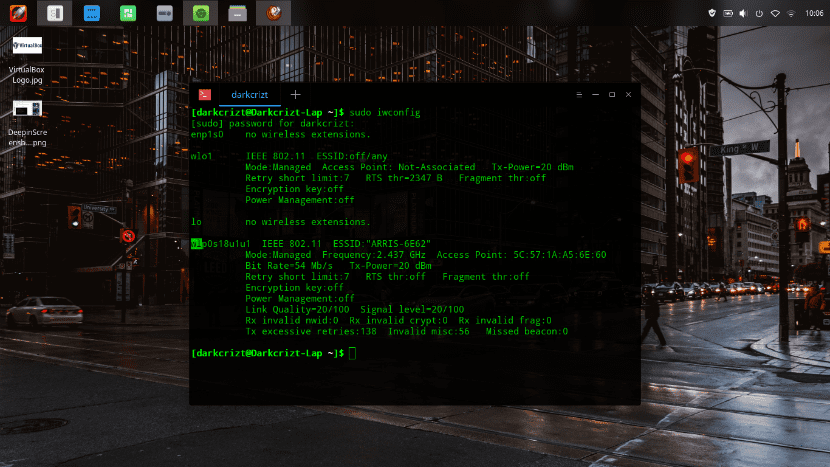
Waar mijn interface wlp0s18u1u1 is en het geeft me de waarden die je in de afbeelding ziet, zoals je zult zien in de waarden die ik heb, zijn de volgende bitsnelheid = 54 Mb / s en Tx-Power = 20 dBm, nu in mijn geval ga ik alleen TX-Power aanpassen. De opdracht is als volgt:
sudo iwconfig INTERFAZ txpower 60
Waar interface ik zal moeten vervangen door wlp0s18u1u1 en in jouw geval is het anders. Met het iwconfig-commando dat ik je daar eerder heb gegeven, zie je je interface.
Om nu de snelheid te wijzigen, zal het als volgt zijn waar u nummer vervangt door de snelheid waarvan u denkt dat deze optimaal is
sudo iwconfig INTERFAZ rate NUMEROMo
In mijn geval zou het er ongeveer zo uitzien:
sudo iwconfig wlp0s18u1u1 rate 20Mo
Zonder verder oponthoud hoop ik dat dit u van dienst kan zijn.
Hans Godinez waar we het over hadden. Het is niet alleen schadelijk, maar ze proberen zelfs het vermogen te vergroten ...
Hallo. Ik ben nog niet begonnen met de testfase, maar ik heb een vraag over dit onderwerp: overlappen deze instellingen of hebben ze invloed op de werking van bijvoorbeeld TLP (Linux Advanced Power Management)? Bedankt voor het artikel!
Hallo heel goed en groeten allemaal, ik ben nieuw in de wereld van Linux, ik heb Linux Mint 19 geïnstalleerd en het gaf me al het eerste probleem en ik zou graag willen weten of je me kunt helpen, ik moet een toegangspunt maken of beter bekend als een hotspot, maar herhaal het signaal en leg het vast met dezelfde wifi-kaart die de laptop heeft, dat wil zeggen zonder een bekabeld netwerk omdat het het heel goed deed met windows zonder een andere usb tp-link of zoiets te installeren, zou ik graag weten hoe ik dit kan bereiken, want het stelt me in staat om de hostpot heel goed te maken, maar niet wanneer ik verbinding maak met het draadloze netwerk om het internetsignaal op te vangen, de hotspot is verbroken. Ik waardeer de hulp die ze me kunnen geven. Groetjes aan iedereen.
Heel erg bedankt, jarenlang heb ik geaccepteerd dat ubuntu erg traag was op internet, in de overtuiging dat het was omdat het zo robuust was, alleen het installeren van de linux-headers verbetert 100%, bedankt voor je werk
Voor de wijzigingen:
Bitsnelheid = 72.2 Mb/s Tx-vermogen = 20 dBm
Ik heb gedaan zoals aangegeven:
sudo iwconfig wlo1 txpower 60
sudo iwconfig wlo1 tarief 20Mo
En de uitvoer van iwconfig geeft me het volgende:
Bitsnelheid = 1 Mb/s Tx-vermogen = 20 dBm
Is het correct om de bitsnelheid te verlagen? en dat de tx-power niet verandert?
Hoe terug te keren naar de vorige waarden?